BREMENで動画を保存できない?原因と対処法をご紹介
BREMENは動画を高画質の1080Pで保存できるiPhone用アプリです。最近、Yahoo!知恵袋でBREMENアプリが使えず、動画を保存できないという声が多く寄せられています。以下に、BREMENが保存できない原因とその対処法について詳しくご説明いたします。BREMENの代わりもご紹介いたします。

目次:
1:BREMENとは
BREMENは、スマートフォン向けの動画保存アプリで、YouTubeやクラウドサービスから簡単に動画を保存し、オフラインやバックグラウンドで再生できるのが特徴です。シンプルな操作で初心者にも使いやすいと評価されています。
音楽や動画をバックグラウンド再生したい人や、オフラインで視聴したい人に便利なツールです。
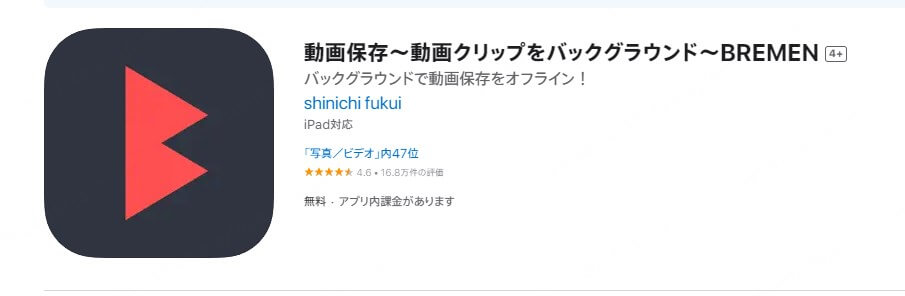
2:BREMENで動画を保存できない時の原因
1 インターネット接続が不安定
BREMENで動画をダウンロードするにはインターネット接続が必要です。通信環境が不安定で速度が遅いと、正常に使えないことがあります。 対策:一度接続を切って再接続するか、不要なプロセスを終了してみてください。
2 デバイスにストレージ容量が足りない
デバイスにストレージ容量が足りない可能性もあります。再生時間が長い動画をダウンロードする場合は、容量も大きくなるためデバイスのストレージ容量もたくさん必要です。
3 対応していないサイト
動画の著作権が守られ、セキュリティーが通常より堅固な場合もあるでしょう。著作権者がダウンロードを許可していない限り、動画の無断ダウンロードは法律違反となります。この場合、YouTubeがダウンロード機能を制限しています。
4 著作権保護されている動画
著作権で保護されたコンテンツは、BREMENを使ってダウンロードできないことがあります。多くの動画プラットフォームでは、無断でのダウンロードを防ぐためにさまざまな保護機能を導入しています。特に商業音楽ビデオや映画は、厳しい著作権保護の対象です。
3:BREMENで動画を保存できない時の対処法
3.1BREMENの代わりソフトを利用する——iRocket Fildown
各動画サイトは著作権保護のために定期的にシステムを変更し、ビデオのダウンロードを制限しています。そのため、BREMENも技術的なアップデートを行わなければ、動画のダウンロードができなくなることがあります。2024年10月の検証では、以前は保存できていたYouTubeの動画がダウンロードできなくなっていることが確認されました。このような理由でBREMENが利用できない場合、更新を待つしかありません。
代わりに、別のサイトを利用することも解決策の一つです。お勧めするiRocket Fildownは、Windows、Mac、iOS、Androidで安定して動作する動画ダウンローダーです。YouTubeやニコニコ、Twitter、TikTok、Instagramなどの主要な動画サイトやSNSから、迅速かつ透かしなしでビデオを保存できるので非常に便利です。
iRocket Fildownの使用方法:
ステップ 1:iRocket Fildownを起動し、ダウンロードしたい動画のURLを入力ボックスに貼り付けて「検索」をクリックします。

ステップ 2:解析完了後、「BGM/音楽」または「ビデオ」ボタンをクリックし、MP4形式を選択します。

ステップ 3:「ダウンロード」ボタンをクリックして保存してダウンロードを完了します。

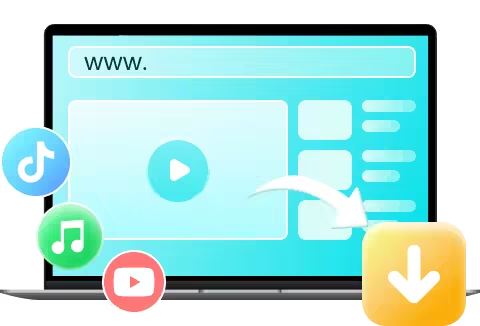
詳細なガイドは、iRocket Fildownの操作ガイドページでご確認ください。
3.2インタネット接続を改善する
スマートフォンのインターネット接続を改善するためには、いくつかの方法があります。
まず、Wi-Fi接続を最適化することが重要です。具体的には、Wi-Fiルーターを家の中心に置くと、信号が均等に広がりやすくなります。壁や家具から離れた開放的な場所に設置することもおすすめです。
また、5GHz帯は速いですが範囲が狭く、2.4GHz帯は範囲が広いものの速度が遅くなるため、状況に応じて使い分けましょう。
次に、データ使用の設定を見直すことも有効です。設定メニューでデータを多く使用しているアプリを確認し、必要ない場合はその使用を制限できます。また、バックグラウンドでデータを消費するアプリを制限することで、接続速度が向上することもあります。
これらの対策を組み合わせることで、スマートフォンのインターネット接続をさらに快適にすることができます。
3.3録画で動画を保存する
どうしてもBREMENで動画がダウンロードできなくて使えない場合、ビデオを録画して保存するのも1つの解決法でしょう。時間がかかること、ライブ配信など著作権保護対象のYouTubeコンテンツは録画不可で規約違反、著作権違反や肖像権違反になることにご注意ください。 youtubeの動画を録画する時の操作手順を説明しますね。
iPhoneのYouTube録画方法(iOS11以降)
Step1:YouTube動画を開き、ダウンロードしたいインスタ動画を再生できるよう準備します。下にスワイプしてコントロールセンターを開き、「画面収録」アイコンをタップしましょう。動画が終わったら「画面収録」アイコンをタップし、画面録画を終了します。
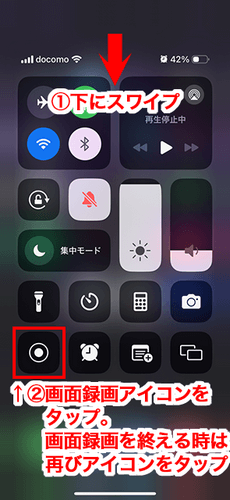
Step2:「画面収録」アイコンがコントロールセンターにない場合は以下のように設定できます。「設定」アプリ→「コントロールセンター」をタップしましょう。「画面収録」を探して、「+」をタップで追加できます。
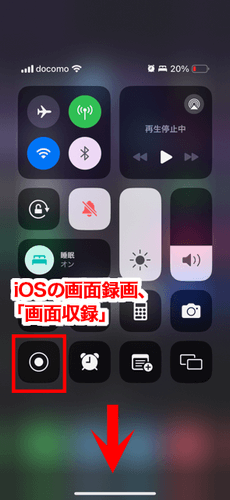
AndroidのYouTube録画方法(Android 11以降)
Step1:YouTube動画を開き、ダウンロードしたいインスタ動画を再生できるよう準備します。下にスワイプしてクイック設定パネルを開き、「スクリーンレコード」ボタンをタップしましょう。動画が終わったら「スクリーンレコード」ボタンをタップし、画面録画を終了します。
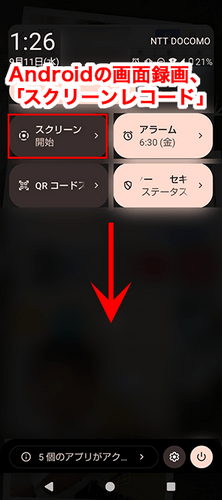
まとめ
今回は、「BREMEN」が使えない問題について、具体的な使い方や対処法を詳しくご紹介します。動画がダウンロードできない場合は、まずサポート対象やネット環境を確認することが大切です。 また、代替ソフトの利用も有効な解決策です。「BREMEN」と比べて、おすすめの動画ダウンローダーiRocket Fildownは、安全性、画質、速度の面で優れており、対応している動画サイトも多いです。
無料動画・音楽保存できるダウンローダー
168,282人がダウンロードしました。
- YouTube/ニコニコ/TikTok/Twitter や1,000以上のサイトから動画をダウンロードに対応。
- TikTokだけでなく、すべての動画を透かしなしでダウンロード。
- Spotify・SoundCloud音楽のみがダウンロード可能。
- 1080PフルHDのオリジナル画質を保ったままダウンロード。
- MP4、MP3、HD形式で保存できる。
- 全シリーズまた複数回のエピソードを一括ダウンロード。


